Blog ini akan membahas solusi untuk mengatasi “ Folder WindowsApps tidak dapat diakses ” batasan.
Bagaimana Cara Memperbaiki Masalah 'Tidak dapat mengakses Folder WindowsApps' di Windows 10?
Untuk mengakses “ Aplikasi Windows ”, ubah pengguna dan konfigurasikan izin dengan mengikuti langkah-langkah yang disediakan di bawah ini.
Langkah 1: Arahkan ke 'Program Files'
Pertama-tama, tekan ' Jendela + E ” tombol pintas untuk membuka “ File Explorer ” dan arahkan ke “ PC ini-> C: ' menyetir:
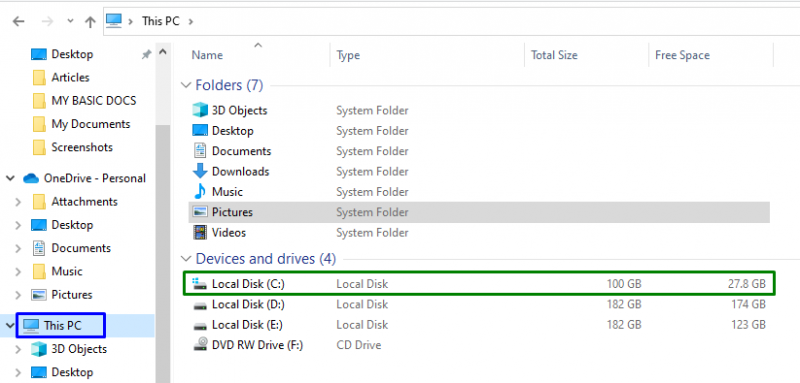
Sekarang, buka ' File program ' direktori:
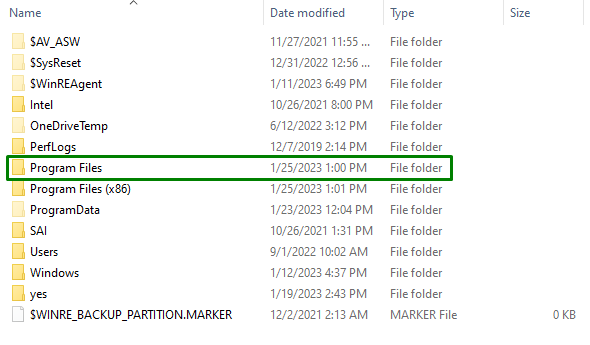
Langkah 2: Perlihatkan File/Folder
Sebagai “ Aplikasi Windows ” folder disembunyikan. Jadi, sembunyikan dengan beralih ke ' Melihat ” dan menandai kotak centang yang disorot:

Setelah melakukannya, folder yang disebutkan akan terlihat jelas.
Langkah 3: Arahkan ke Properti 'WindowsApps'.
Sekarang, klik kanan pada folder yang ditentukan dan tekan “ Properti ”:
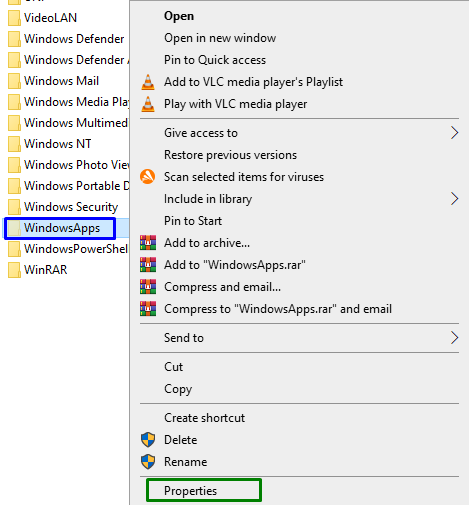
Langkah 4: Beralih ke Pengaturan 'Lanjutan'.
Setelah itu, alihkan ke “ Keamanan ” dan picu tombol yang disorot untuk beralih ke “ Canggih ” pengaturan:
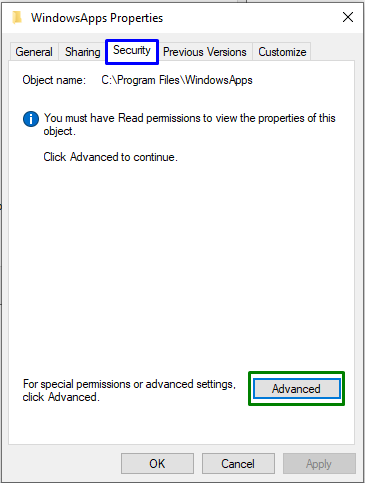
Di pop-up berikut, picu tombol yang disorot yang memerlukan “ Keistimewaan Administratif ”:
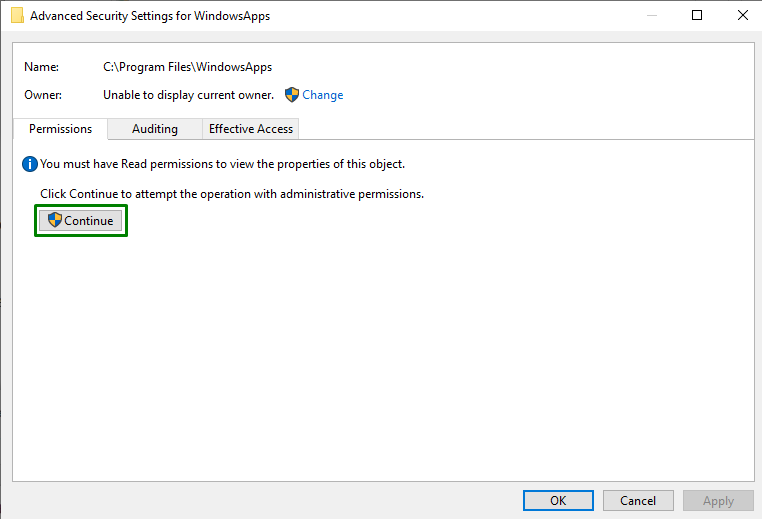
Langkah 5: Ubah Pemilik
Di sini, klik ' Mengubah ” tautan untuk mengubah pemilik:
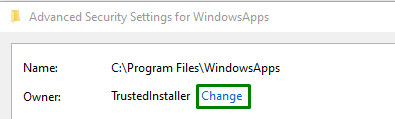
Pada pop-up di bawah ini, masukkan “ nama belakang ”. Setelah itu tekan tombol “ Periksa Nama ' tombol dan pemicu ' OKE ”:
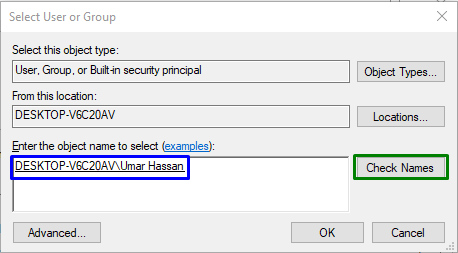
Setelah melakukannya, Anda akan dialihkan kembali ke folder ' Pengaturan Keamanan Lanjutan ' di bawah. Dalam pengaturan ini, dapat diamati bahwa pemilik diperbarui sekarang. Di sini, tandai kotak centang yang disorot dan tekan “ Terapkan-> OK ”:

Setelah tindakan ini, pop-up berikut akan muncul yang akan mengubah kepemilikan data yang ada:
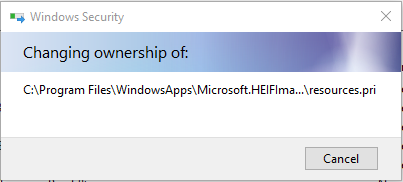
Sekarang, di ' Pengaturan Keamanan Lanjutan ” jendela, memicu “ Menambahkan tombol ' dan di ' Entri Izin ” jendela, pilih “ Pilih kepala sekolah ”. Ini akan menghasilkan pembukaan pop-up yang diberikan di bawah ini. Di sini, tekan ' Canggih ' tombol:
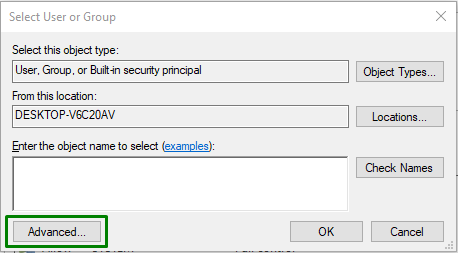
Langkah 6: Pilih Nama Pengguna
Di sini, tekan tombol yang disorot untuk mencari dan memilih “ nama belakang ”:
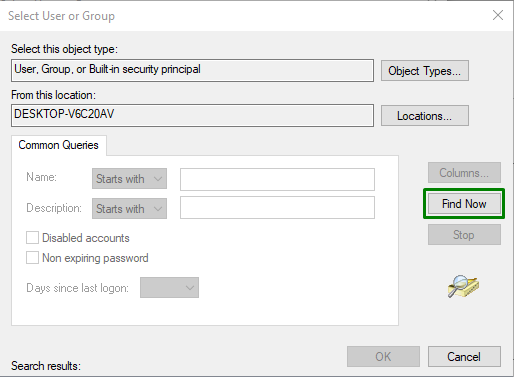
Pada pop-up di bawah ini, pilih nama yang Anda tambahkan:

Setelah melakukannya, Anda akan dibawa kembali ke “ Entri Izin ” untuk pop-up WindowsApps. Kemudian, beri tanda “ Kontrol penuh ' kotak centang dan pemicu ' OKE ” untuk menyimpan perubahan yang dilakukan.
Setelah menerapkan semua langkah ini, Anda akan dapat mengakses “ Aplikasi Windows ” folder di Windows 10.
Kesimpulan
Untuk menyelesaikan “ Tidak dapat mengakses Folder WindowsApps ” Batasan di Windows 10, ubah pengguna dan konfigurasikan izin. Ini dapat dicapai dengan memperlihatkan folder tertentu, menavigasi ke propertinya, mengubah kepemilikan, dan mengonfigurasi izin. Blog ini menyatakan pendekatan untuk mengakses folder WindowsApps.